
Adăugarea sau modificarea imaginilor din cărțile de vizită în Contacte pe Mac
Adăugați sau schimbați imaginile care apar în cărțile de vizită și în alte aplicații care folosesc informații de contact, precum Mail și Mesaje. Contactele dvs. nu văd imaginile pe care le alegeți (numai dvs. le vedeți).
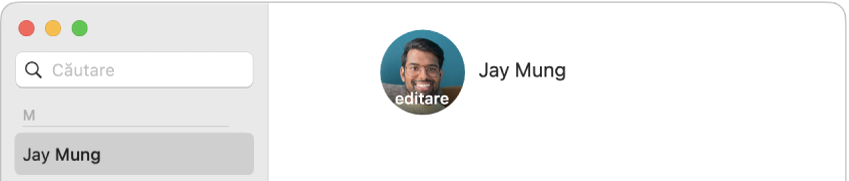
Sfat: pentru a adăuga sau schimba rapid o imagine, trageți o imagine de pe desktop sau un folder pe monogramă sau imaginea curentă de pe o carte de vizită, apoi faceți clic pe Salvează.
Adăugarea sau schimbarea unui Memoji
În aplicația Contacte
 de pe Mac, selectaţi o carte de vizită, apoi faceţi clic pe imaginea din stânga numelui contactului.
de pe Mac, selectaţi o carte de vizită, apoi faceţi clic pe imaginea din stânga numelui contactului.Selectați Memoji în bara laterală, apoi efectuați una dintre următoarele:
Creați un Memoji: Faceți clic pe butonul Adaugă
 din rândul de sus, urmați instrucțiunile de pe ecran pentru a personaliza Memoji-ul dvs., apoi faceți clic pe OK.
din rândul de sus, urmați instrucțiunile de pe ecran pentru a personaliza Memoji-ul dvs., apoi faceți clic pe OK.Selectați un Memoji existent: Faceți clic pe un Memoji.
Efectuați una dintre următoarele pentru a ajusta Memojiul:
Zoom înainte sau înapoi: Trageți glisorul spre stânga sau spre dreapta.
Deplasați imaginea: Trageți imaginea în interiorul cercului.
Selectați o expresie facială: Faceți clic pe Postură, apoi selectaţi o postură Memoji.
Selectați o culoare de fundal: Faceți clic pe Stil, apoi selectați un stil.
Faceți clic pe Salvează, apoi faceți clic pe OK în partea de jos a ferestrei.
Adăugarea sau schimbarea unei imagini
În aplicația Contacte
 de pe Mac, selectaţi o carte de vizită, apoi faceţi clic pe Memojiul sau pe imaginea din stânga numelui contactului.
de pe Mac, selectaţi o carte de vizită, apoi faceţi clic pe Memojiul sau pe imaginea din stânga numelui contactului.Efectuați una din acțiunile următoare:
Utilizarea unui emoji: Selectați Emoji în bara laterală, apoi alegeți un emoji. Dacă nu vedeți emoji-ul dorit, faceți clic pe butonul Adaugă
 pentru a vedea mai multe opțiuni. Faceți clic pe Stil dacă doriți să schimbați fundalul emojiului, apoi faceți clic pe Salvează.
pentru a vedea mai multe opțiuni. Faceți clic pe Stil dacă doriți să schimbați fundalul emojiului, apoi faceți clic pe Salvează.Utilizați un Memoji: Selectați Memoji în bara laterală, apoi alegeți un Memoji. Pentru a adăuga un Memoji personalizat, faceți clic pe butonul Adaugă
 din rândul de sus, apoi urmați instrucțiunile de pe ecran pentru a personaliza caracteristicile Memoji-ului. De asemenea, puteți alege o postură și un stil. Când ați terminat de personalizat Memoji-ul, faceți clic pe OK.
din rândul de sus, apoi urmați instrucțiunile de pe ecran pentru a personaliza caracteristicile Memoji-ului. De asemenea, puteți alege o postură și un stil. Când ați terminat de personalizat Memoji-ul, faceți clic pe OK.Utilizați o monogramă: Selectați Monogramă în bara laterală și alegeți o culoare de fundal. De asemenea, puteți scrie în cerc pentru a schimba caracterele. Când ați terminat de personalizat monograma, treceți la pasul 4.
Faceți o poză folosindu‑vă Mac‑ul: Faceți clic pe Cameră, apoi, când sunteți gata, faceți clic pe Fotografiază.
Utilizați o imagine implicită din sistem: Faceți clic pe Sugestii, apoi selectați o imagine dintre cele furnizate de macOS.
Ajustați imaginea:
Zoom înainte sau înapoi: Trageți glisorul spre stânga sau spre dreapta.
Deplasați imaginea: Trageți imaginea în interiorul cercului.
Faceți clic pe Salvează, apoi faceți clic pe OK în partea de jos a ferestrei.
De asemenea, puteți schimba imaginea unui contact cu un Memoji.
Ștergerea unei imagini
În aplicația Contacte
 pe Mac, selectați un contact.
pe Mac, selectați un contact.Selectați Carte de vizită > Degajează imagine personalizată.
Nu puteți șterge monograme.